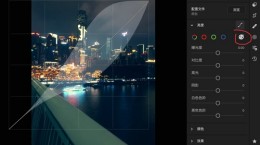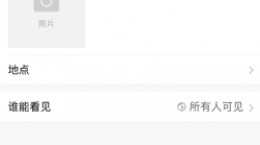inkscape渐变怎么设置?inkscape是一款十分专业的矢量作图软件。软件强大的功能在不同的用户群体中备受好评。而对于初学者来说还不是很了解inkscape怎么设置渐变的小伙伴们,接下来就为大家带来详细的操作教程。

inkscape渐变设置教程
首先打开inkscape新建一个文档,选择工具栏中的矩形或者正方形的工具
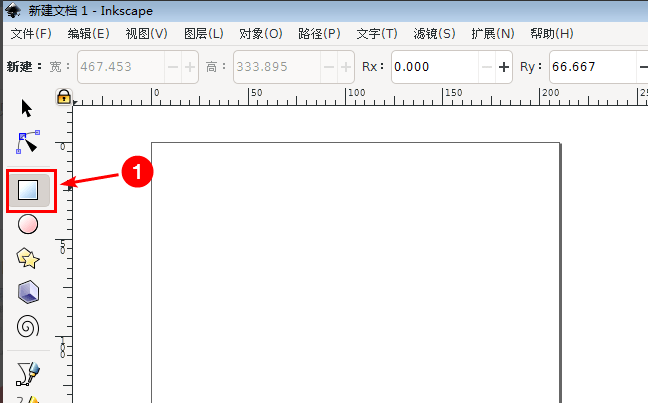
在窗口中绘制任意的矩形或者是方形;然后点击鼠标右键打开右键菜单。
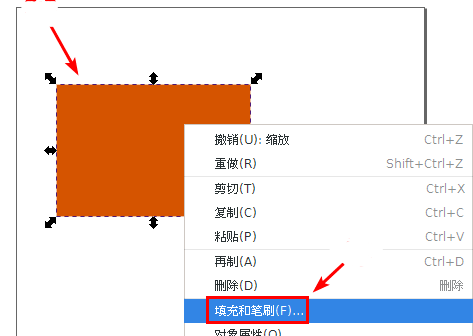
之后在右键菜单中选择“填充和笔刷”的功能;之后你可以在右栏中看见相关的设置。
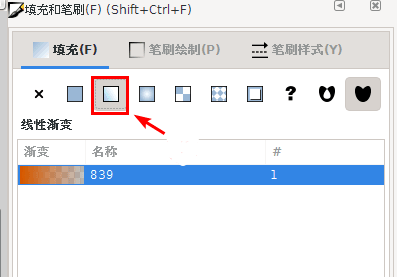
在填充栏下选择“线性渐变”后点击“编辑渐变”的功能。
接着在上方菜单栏中的“分段点”里面选择另外一个分段点“stop837”
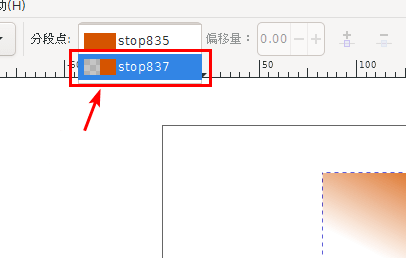
在这个分段点中选择渐变颜色后拖动图层的中调整先,逐渐改变方向后你就可以看到图形的颜色出现渐变的效果了。
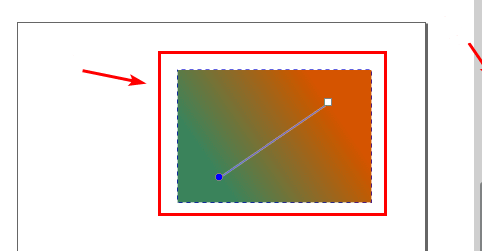
注意的是改变渐变亚瑟你需要先选择分段点在进行调整颜色,步骤不能够弄反了不然会达不到你想要的效果。